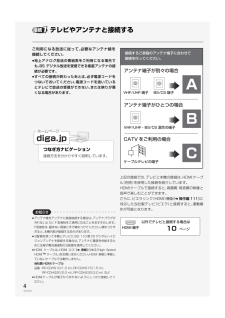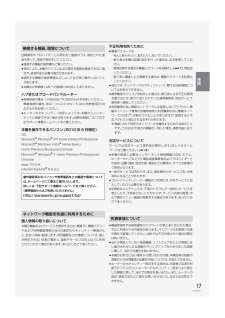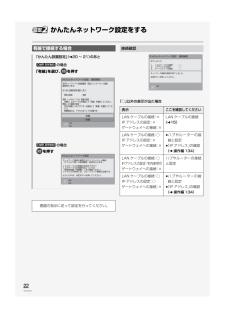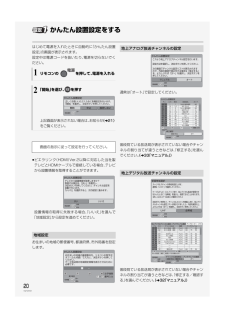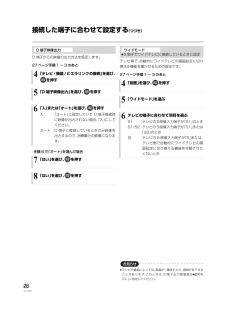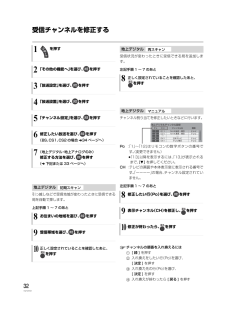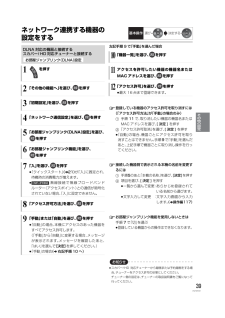Q&A
取扱説明書・マニュアル (文書検索対応分のみ)
"方法"7 件の検索結果
"方法"150 - 160 件目を表示
全般
質問者が納得わざわざ録画済み番組を再生しなくても
スタート→その他の機能へ→放送設定→デジタル放送・再生→字幕→オフ
と、設定変更すれば字幕は表示されません。
4065日前view51
全般
質問者が納得>下記にした方が正解なのでしょうか?
>スカパーHDチューナー - ブルーレイレコーダー : LANケーブルで接続
そうです。
LANで接続するのが正解です。
今の赤白黄ケーブルでの接続だと、ハイビジョン解像度の映像信号の伝達ができないので、録画画質がアナログ放送なみに落ちてしまいます。
LANで接続すれば画質劣化なく録画できます。
ただし、パナソニックのレコーダーはインターネットへ接続した方が便利(Dimoraへのアクセスhttps://dimora.jp/dc/pc/start.do)なので、両機を...
5022日前view82
全般
質問者が納得http://panasonic.jp/diga/blu-ray/bw890/link.html#func_601下のページから説明書読めますhttp://panasonic.jp/support/bd/manual/index.html
5214日前view72
全般
質問者が納得私が今まさにその作業しております、やり方は簡単です。但し手順がありますので間違わないようにして下さい。miniDVカメラとブルーレイレコーダー(DMR-BW890)をi.Linkケーブルで繋いでください。どちらも電源を切った状態で繋いでくださいね。・ブルーレイレコーダー(DMR-BW890)の電源を入れます。次にminiDVの電源を入れて再生にしてください。テレビはブルーレイレコーダー(DMR-BW890)の入力にしていれば、勝手に、HDDにコピーしますか、DVDにコピーしますかとたずねてきますので、どちら...
5353日前view160
全般
質問者が納得もしテレビから出力できない場合はマクセルなどからiVDRプレーヤーというのが発売されています。WOOOのHDDをiVDRカセットにダビングして、iVDRプレーヤー→画像安定装置→DIGAという接続でできると思いますが、3万くらいかかると思いますよ。
5495日前view36
全般
質問者が納得<安定した無線LAN環境が構築できればすべて改善につながります>私からの提案ですが、メーカーバッファロー 型式:WZR-AGL 300NH/E 無線LAN親機と子機(ルーター機能付き)セットで、メーカー価格(2010.8月 現在:価格改定で値下がり)は22,100円です。無線規格:11n,a,g,b 300Mbps対応でもあり光回線ならより高速通信できます。電磁波に強いa対応なので宜しいかと思います。そして子機側にはLAN接続ポートが4箇所ありますので、接続は最大4台(PCも最大4台まで可能)LANケーブル...
5501日前view36
全般
質問者が納得DVDプレーヤー用のディスクを焼くために、先ず動画をDVD形式に変換しなければなりません。DVD形式って、Video_TSとAudio_TSと言うフォルダです。以下のプログラムを試して下さい: (無料)Free YouTube to DVD Converter YouTubeの動画をダウンロードして、DVD形式に変換して、ディスクに焼きます。http://www.dvdvideosoft.com/jp/products/dvd/Free-YouTube-to-DVD-Converter.htm使い方:htt...
5225日前view81
準備編このたびは、パナソニック製品をお買い上げいただき、まことにありがとうございます。はじめにお読みください。本書はブルーレイディスクレコーダーをお楽しみいただくために、必要な接続や設定について説明しています。録画や再生などの操作説明については、別冊の取扱説明書 操作編やかんたん操作ガイドをお読みください。接続方法や困ったときに役立つサポート情報を掲載しています。diga.jpホームページVQT2W31-2until 2010/7/21取扱説明書ブルーレイディスクレコーダー品番 DMR-BW890μ「取扱説明書(準備編・操作編)」および「かんたん操作ガイド」をよくお読みのうえ、正しく安全にお使いください。μご使用前に「安全上のご注意」(操作編 164~167ページ)を必ずお読みください。μ 保証書は「お買い上げ日・販売店名」などの記入を確かめ、取扱説明書とともに大切に保管してください。はじめに接続設定その他の設定VQT2W31.book 1 ページ 2010年11月24日 水曜日 午前10時48分
4VQT2W31 テレビやアンテナと接続するご利用になる放送に従って、 必要なアンテナ線を接続してください。≥ 地上アナログ放送の番組表をご利用になる場合でも、 BS デジタル放送を受信できる衛星アンテナの接続が必要です。≥ すべての接続が終わったあとは、 必ず電源コードをつないでおいてください。 電源コードを抜いているとテレビで放送の受信ができない、 または映りが悪くなる場合があります。お知らせ≥ アンテナ線をアンテナに直接接続する場合は、 アンテナプラグが外れないように F 型接栓をご使用になることをおすすめします。F型接栓は、緩まない程度に手で締めつけてください。 締めつけすぎると、本機内部が破損する恐れがあります。≥ 分配器を使って本機とテレビにBS ・ 110 度 CS デジタルハイビジョンアンテナを接続する場合は、 アンテナに電源を供給するために全端子電流通過型の分配器を使用してください。≥ HDMI ケーブルは、 HDMI ロゴ (l表紙)のある 「High SpeedHDMITM ケーブル」をお買い求めください。 HDMI 規格に準拠していないケーブルでは動作しません。当社製 HDMI ケー...
8VQT2W31 テレビやアンテナと接続する (つづき)このページでは、 CATV の地上デジタル放送の信号方式がパススルー方式※の場合の接続を紹介しています。※ CATV会社がデジタル放送を再送信する伝送方式です。 セットトップボックスを経由せず本機で直接受信できます。CATV( ケーブルテレビ)を利用している場合CATVの接続方法や、 受信できる放送はさまざまです。 詳しくはご契約のCATV会社にご相談ください。C本機背面アンテナ線(別売)HDMI映像・音声入力HDMI ケーブル(別売)地上デジタル / アナログ(VHF/UHF) 入力 75 Ω同軸ケーブル(付属)ケーブルテレビ端子セットトップボックスケーブル入力アンテナ線(別売)分配器(別売)HDMI 端子以外で接続する場合は10ページ≥ BS ・CS デジタル放送を録画するにはBS ・CS デジタル放送を録画できる衛星アンテナをBS ・110度CS-IF入力端子に接続するか、 9ページの接続を行ってください。VQT2W31.book 8 ページ 2010年6月29日 火曜日 午後3時25分
17VQT2W31回線業者やプロバイダーとの契約をご確認のうえ、 指定された製品を使って、 接続や設定をしてください。≥ 接続する機器の説明書もご覧ください。≥ 契約により、 本機やパソコンなどの端末を複数台接続できない場合や、追加料金が必要な場合があります。≥ 使用する機器や接続環境などによっては正常に動作しないことがあります。≥ 本機は公衆無線 LAN への接続には対応しておりません。ハブまたはブロードバンドルーター≥ 有線接続の場合、100BASE-TX 対応のものをお使いください。無線接続の場合、 802.11n(2.4 GHz / 5 GHz 同時使用可) 対応のものをお使いください。≥ ルーターのセキュリティー設定によっては、 本機からインターネットに接続できない場合があります。 必要な情報については下記サポート情報ホームページをご覧ください。本機を操作できるパソコン (2010 年 6 月現在)OS: Microsoft(R)Windows(R)XP Home Edition/ProfessionalMicrosoft(R)Windows Vista(R)Home Basic/Home Prem...
22VQT2W31かんたんネットワーク設定をする「○」以外の表示が出た場合有線で接続する場合「かんたん設置設定」 (l 20 ~ 21) のあとの場合「有線」 を選び、 を押すの場合を押す画面の指示に従って設定を行ってください。[DMR-BW890]かんたんネットワーク設定 接続確認有線無線戻る決定宅内ネットワークへの接続確認・設定とインターネット接続確認を行います。はじめに接続形態を選択します。 現在の設定 :有線有線(LANケーブル)接続の場合: 本機にLANケーブルを接続して「有線」を選択してください。無線LAN接続の場合: 対応の無線LANアダプターを接続して「無線」を選択してくだ さい。 無線接続には、アクセスポイントが必要です。[DMR-BW690]かんたんネットワーク設定ネットワーク接続の確認およびインターネット機能(アクトビラ他)の利用確認・設定を行います。LANケーブルの接続はお済みですか?LANケーブルの接続方法については「取扱説明書(準備編)」をご確認ください。アクトビラの利用には、ブロードバンド環境が必要です。よろしければ、決定ボタンを押してください。決定戻る接続確認表示 ここ...
20VQT2W31かんたん設置設定をするはじめて電源を入れたときに自動的に 「かんたん設置設定」の画面が表示されます。設定中は電源コードを抜いたり、 電源を切らないでください。≥ ビエラリンク (HDMI) Ver.2以降に対応した当社製テレビとHDMIケーブルで接続している場合、 テレビから設置情報を取得することができます。設置情報の取得に失敗する場合、 「いいえ」 を選んで「地域設定」 から設定を進めてください。お住まいの地域の郵便番号、 都道府県、 市外局番を設定します。通常は 「オート」 で設定してください。普段見ている放送局が表示されていない場合やチャンネルの割り当てが違うときなどは、 「修正する」 を選んでください。 (l 33 「マニュアル」 )普段見ている放送局が表示されていない場合やチャンネルの割り当てが違うときなどは、 「修正する/確認する」 を選んでください。 (l 32 「マニュアル」 )1リモコンの を押して、 電源を入れる2「開始」 を選び、 を押す上記画面が表示されない場合は、 お知らせ ( l21)をご覧ください。画面の指示に従って設定を行ってください。地域設定かんたん設置設定...
28VQT2W31接続した端子に合わせて設定する (つづき)D 端子からの映像の出力方法を設定します。27 ページ手順 1 ~ 3 のあとテレビ側で、 自動的にワイドテレビの画面設定に切り換える機能を働かせるための設定です。27 ページ手順 1 ~ 3 のあとお知らせ≥ テレビや番組によっては、 画面が一瞬乱れたり、 画質が低下することがあります。 このときは、 「D端子出力解像度」 (l 27) を「D1」に設定してください。4「テレビ/機器/ビエラリンクの接続」 を選び、を押す5「D 端子映像出力」 を選び、 を押す6「入」または 「オート」 を選び、 を押す入: 「オート」 に設定していて D 端子接続時に映像が出力されない場合、 「入」にしてください。オート :D 端子に接続しているときのみ映像を出力するので、 消費電力の節電になります。手順 6 で 「オート」 を選んだ場合7「はい」 を選び、 を押す8「はい」 を選び、 を押すD 端子映像出力≥ S 端子でワイドテレビに接続しているときに設定4「設置」 を選び、 を押す5「ワイドモード」 を選ぶ6テレビの端子に合わせて項目を選ぶS1 :テレビのS映...
32VQT2W31受信チャンネルを修正する引っ越しなどで受信地域が変わったときに受信できる局を自動で探します。上記手順 1 ~ 7 のあと受信状況が変わったときに受信できる局を追加します。左記手順 1 ~ 7 のあとチャンネル割り当てを修正したいときなどに行います。Po : 「1」 ~「12」 はリモコンの数字ボタンの番号です。(変更できません)≥ 「13」 以降を表示するには、 「13」 が表示されるまで、 [ 4] を押してください。CH:テレビの画面や本体表示窓に表示される番号です。「ーーーー」 の場合、 チャンネル設定されていません。左記手順 1 ~ 7 のあと≠チャンネルの順番を入れ換えるには1[緑] を押す2入れ換えをしたい行 (Po) を選び、[決定] を押す3入れ換え先の行 (Po) を選び、[決定] を押す4入れ換えが終わったら [戻る] を押す1を押す2「その他の機能へ」 を選び、 を押す3「放送設定」 を選び、 を押す4「放送設置」 を選び、 を押す5「チャンネル設定」 を選び、 を押す6修正したい放送を選び、 を押す(BS、 CS1、 CS2 の場合 l 34 ページへ)7(地上デジタ...
戻る56再生ファイルの準備再生ファイルの準備本機で再生できるビデオ、音楽、写真ファイルを準備するには、以下の方法があります。ビデオファイル音楽ファイル 写真ファイルビデオファイル写真ファイルエクスプローラーでドラッグ&ドロップ≥本機でワンセグ放送を受信して録画(P44)≥パソコンのエクスプローラーでドラッグ&ドロップで転送(P60)≥Windows Media Player を使って転送(P64)(著作権保護されたファイルを転送する場合、Windows Media Player を使って転送してください)≥当社製レコーダーなどで録画した録画番組を SD カードに持ち出して(P57)、その SDカードを本機に挿入≥USB 接続ケーブル(付属)を使って USB 端子付きのレコーダーと接続して持ち出し番組を転送(P63)≥パソコンのエクスプローラーでドラッグ&ドロップで転送(P60)≥Windows Media Player を使って転送(P64)(著作権保護されたファイルを転送する場合、WindowsMedia Player を使って転送してください)≥当社製のレコーダーやステレオシステムまたは当社製ソフトウェア...
39VQT2W31選び決定する基本操作ネットワーク連携する機器の設定をする左記手順 9 で 「手動」 を選んだ場合≠登録している機器のアクセス許可を取り消すには(「アクセス許可方法」 が「手動」 の場合のみ)1手順 11 で、 取り消したい機器の機器名またはMAC アドレスを選び、 [決定] を押す2「アクセス許可取消」 を選び、 [決定] を押す≥ 「自動」 の場合、 機器ごとにアクセス許可を取り消すことはできません。 手順9 で「手動」 を選んだあと、 上記手順で機器ごとに取り消し操作を行ってください。≠接続した機器側で表示される本機の名前を変更するには1 手順 5 のあと 「本機の名称」 を選び、 [決定] を押す2項目を選び、 [決定] を押す≥ 一覧から選んで変更:あらかじめ登録されている名前から選びます。≥ 文字入力して変更 :文字入力画面から入力します。 ( l操作編117)≠お部屋ジャンプリンク機能を使用しないときは手順 7で 「切」 を選ぶ≥登録している機器からの操作はできなくなります。お知らせ≥ スカパー! HD 対応チューナーから録画または予約録画をする場合、チューナーをアクセス許可の状...
- 1